MOMSMONEY.ID - WhatsApp memungkinkan Anda membuat tautan panggilan di iPhone dan mengirimkannya ke kontak Anda. Saat ini, ada cara jadwalkan panggilan WhatsApp di kalender dengan mudah.
Fitur tersebut hampir sama seperti di Zoom dan Google Meet. Cara jadwalkan panggilan WhatsApp di kalender cukuplah mudah.
Anda bisa menjadwalkan panggilan WhatsApp secara langsung di kalender yang ada di ponsel. Akan tetapi, artikel ini akan memberikan cara jadwalkan panggilan WhatsApp di kalender yang ada di iPhone.
Baca Juga: Cara Mengurangi Spam WhatsApp, Ini 5 Hal yang Perlu Anda Lakukan
Mengutip Guilding Tech, berikut ini cara jadwalkan panggilan WhatsApp di kalender.
Cara Jadwalkan Panggilan Video WhatsApp
/2022/12/06/79179784p.jpg)
1. Buka WhatsApp di iPhone Anda.
2. Ketuk Panggilan di bagian bawah.
3. Ketuk Buat Tautan Panggilan.
4. Saat permintaan Tautan Panggilan muncul di layar Anda, ketuk Tambahkan Ke Kalender di bagian bawah.
5. Ketuk Ok untuk mengizinkan WhatsApp mengakses kalender Anda.
6. Tambahkan detail seperti judul, waktu, waktu berulang, dan lainnya.
7. Setelah Anda menambahkan semua detail, ketuk Tambahkan di sudut kanan atas.
Setelah Anda menutup WhatsApp dan membuka aplikasi Kalender, Anda akan melihat tautan panggilan WhatsApp ditambahkan ke slot tanggal dan waktu yang Anda pilih.
Selain panggilan video, WhatsApp juga menyediakan cara jadwalkan panggilan suara di WhatsApp.
Cara Jadwalkan Panggilan Suara WhatsApp
1. Buka WhatsApp di iPhone Anda.
2. Ketuk Panggilan di bagian bawah.
3. Ketuk Buat Tautan Panggilan.
Baca Juga: 4 Fitur Video Call di Telegram yang Bisa Digunakan, Jadi Makin Seru
4. Ketuk menu tarik-turun di sebelah Jenis Panggilan.
5. Pilih Suara sebagai Jenis Panggilan.
6. Ketuk Tambahkan ke Kalender di bagian bawah.
7. Ketuk Ok untuk mengizinkan WhatsApp mengakses kalender Anda.
8. Tambahkan detail seperti judul, waktu, waktu berulang, dan lainnya.
9. Setelah Anda menambahkan semua detail, ketuk Tambahkan di sudut kanan atas.
Selanjutnya, tutup WhatsApp dan buka aplikasi Kalender. Anda akan melihat tautan panggilan WhatsApp ditambahkan ke slot tanggal dan waktu yang Anda pilih.
Cara Edit Jadwal Panggilan WhatsApp
Jika Anda ingin melakukan perubahan pada panggilan WhatsApp terjadwal, Anda perlu menggunakan aplikasi Kalender di iPhone Anda. Begini caranya :
1. Buka Kalender di iPhone Anda.
2. Ketuk tanggal dan waktu terjadwal yang dipilih untuk panggilan WhatsApp.
3. Ketuk Edit di sudut kanan atas.
4. Edit perubahan Anda ke panggilan WhatsApp terjadwal dan ketuk Selesai untuk menyimpannya.
Baca Juga: Cara Kirim Pesan Video di WhatsApp Durasi 1 Menit, Fitur Baru yang Mirip Voice Note
Untuk menghapus Panggilan WhatsApp terjadwal, ketuk Hapus Acara di bagian bawah dan pilih Hapus Acara lagi untuk mengonfirmasi.
Anda dapat mengulangi langkah yang sama untuk panggilan suara dan video WhatsApp untuk mengedit atau menghapusnya dari aplikasi Kalender.
Cara pakai Picture in Picture WhatsApp di iPhone
Untuk mengaktifkan fitur ini, buka aplikasi Pengaturan di iPhone Anda, lalu ketuk Umum dan Gambar dalam Gambar, dan alihkan tombol Mulai PiP Otomatis menjadi hijau.
Kemudian, lakukan panggilan video menggunakan WhatsApp seperti biasa.
Setelah panggilan dimulai, geser ke atas dari bagian bawah layar dan video akan secara otomatis menyusut menjadi jendela kecil yang menampilkan peserta panggilan yang dapat dipindahkan ke sudut mana pun di layar.
Prosesnya mirip dengan cara kerja panggilan video FaceTime, meskipun ada beberapa perbedaan.
Pertama, WhatApp mengecilkan seluruh jendela, termasuk jendela yang lebih kecil yang menampilkan wajah Anda, sementara FaceTime hanya menampilkan video dari orang yang Anda panggil.
Selain itu, seperti yang Anda lihat pada gambar di atas, kualitas panggilan FaceTime jauh lebih baik.
Nah itulah cara jadwalkan panggilan WhatsApp yang fiturnya mirip seperti Zoom dan Google Meet. Selamat mencoba!
Cek Berita dan Artikel yang lain di Google News

/2023/03/16/831031161.jpg)
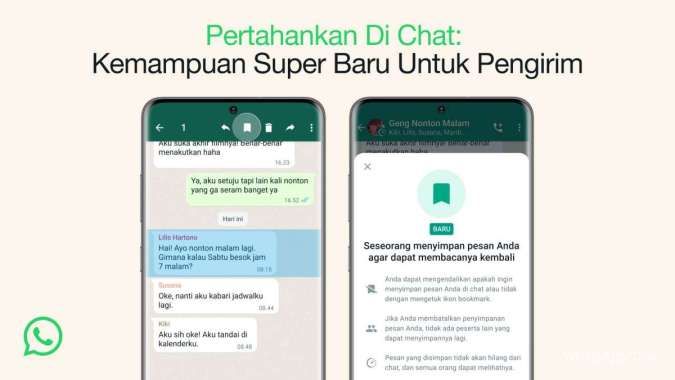



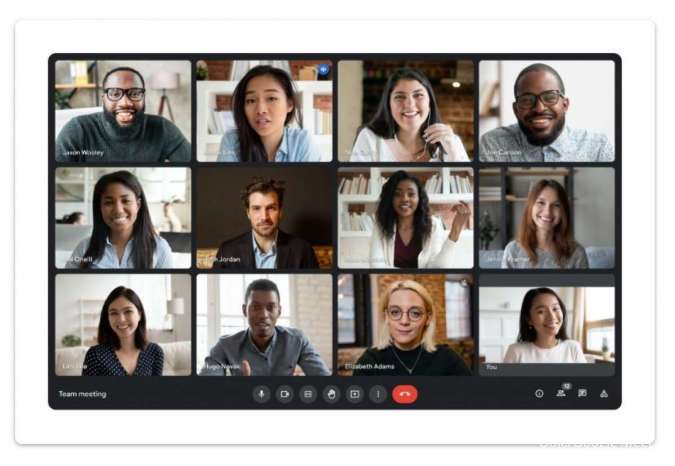










/2026/01/08/2072788440p.jpg)
/2026/01/08/505099752p.jpg)
/2026/01/09/1699904548p.jpg)
/2024/01/29/446561775p.jpg)
/2024/01/29/1206144380p.jpg)